Comment puis-je configurer Zoho Mail dans Outlook ?
- Connectez-vous à votre compte Zoho Mail pour activer l'accès IMAP . (Connexion à www.zoho.com/mail >> Paramètres >> Comptes de messagerie >> Accès IMAP >> Activer l'accès IMAP en cochant la case) .
- Lancez l'application Microsoft Outlook dans votre système Windows.
- Cliquez sur Fichier et sélectionnez Ajouter un compte .
- Recherchez et sélectionnez " Configuration manuelle ou types de serveurs supplémentaires", puis cliquez sur Suivant
- Sur la page cliquez ' Choisir un service ', sélectionnez 'POP ou IMAP' , puis sur Suivant .
- Dans la page " Ajouter un compte ", fournissez les détails suivants :
- informations de l'utilisateur
- Votre nom : Votre nom d'affichage préféré. Il sera utilisé dans les e-mails que vous envoyez depuis Outlook.
- Adresse e-mail : l'adresse e-mail de votre compte Zoho ( user@domain.com ou alias d'e-mail pour les comptes d'organisation ou username@zoho.com , si vous avez un compte personnel)
- Informations sur le serveur : Pour une configuration spécifique liée à votre compte, consultez cette section.
- Sélectionnez IMAP dans le menu Type de compte .
- Serveur entrant : imappro.zoho.com - pour les comptes d'organisation (si votre domaine est hébergé chez Zoho).
- Serveur entrant : imap.zoho.com - pour les comptes personnels (si vous avez un compte personnel @zoho.com)
- Serveur sortant : smtp.zoho.com
- Informations de connexion :
- Nom d'utilisateur – L'adresse e-mail de votre compte Zoho ( user@yourdomain.com pour les utilisateurs de l'hébergement de messagerie / username@zoho.com pour les utilisateurs personnels).
- Mot de passe – Mot de passe du compte Zoho (utilisez un mot de passe spécifique à l'application si l'authentification à deux facteurs est activé pour votre compte.)
- informations de l'utilisateur
- assurez-vous que ' Mémoriser le mot de passe' est coché, puis cliquez sur Plus de paramètres
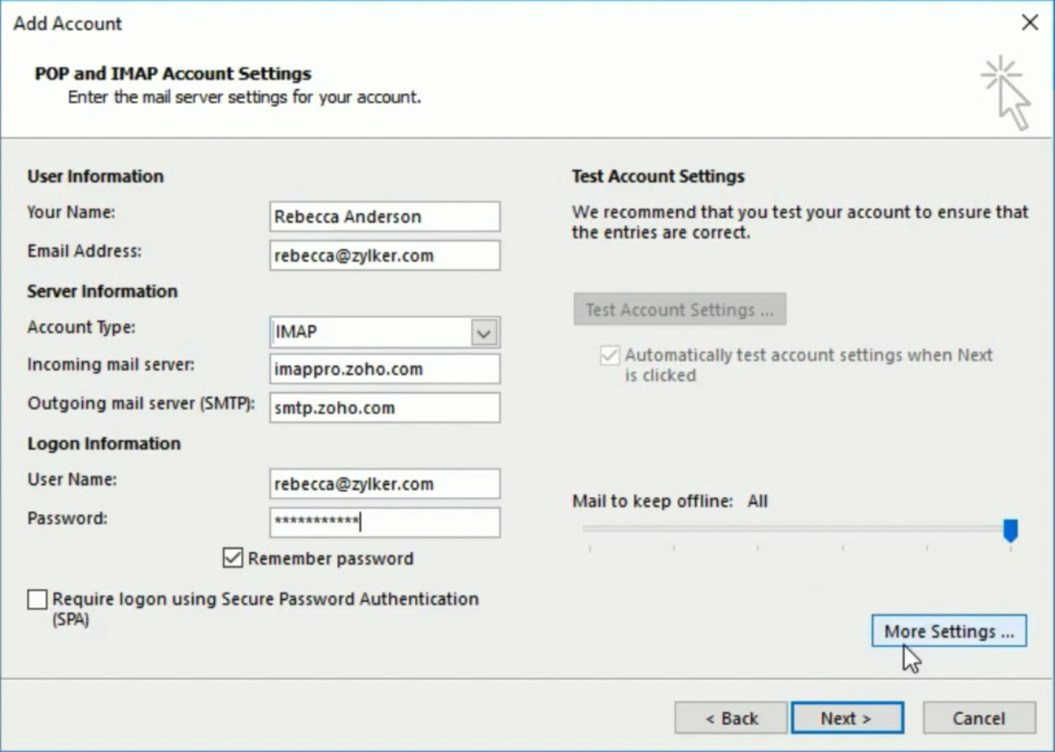 .
. - Onglet Serveur sortant : sélectionnez Mon serveur sortant (SMTP) nécessite une authentification et confirmez-vous que l'option Utiliser les mêmes paramètres que mon serveur entrant est cochée
- Sélectionnez l'onglet Avancé et configurez les paramètres comme suit :
- Serveur entrant (IMAP): 993
- Sélectionnez SSL dans le menu déroulant pour une connexion cryptée.
- Dans Serveur sortant, sélectionnez SSL dans le menu déroulant de la connexion cryptée.
- Serveur sortant (SMTP) : 465
- Cliquez sur OK
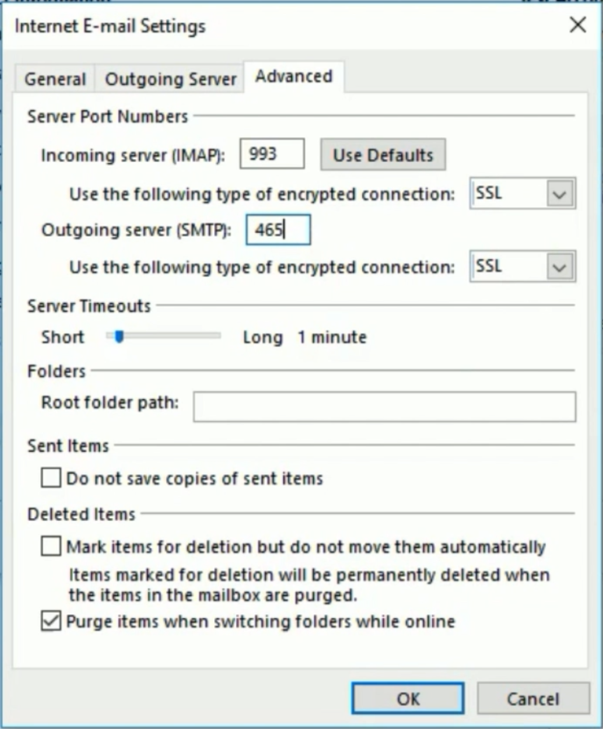
- Vous serez redirigé vers la rubrique "Ajouter un nouveau compte de messagerie".
- Cliquez sur Tester les paramètres du compte pour vérifier les informations de configuration.
- Lorsque les tests sont réussis, Outlook affiche une fenêtre contextuelle comme indiqué ci-dessous. Cliquez sur Fermer . Si vous voyez des erreurs, consultez la section de dépannage.
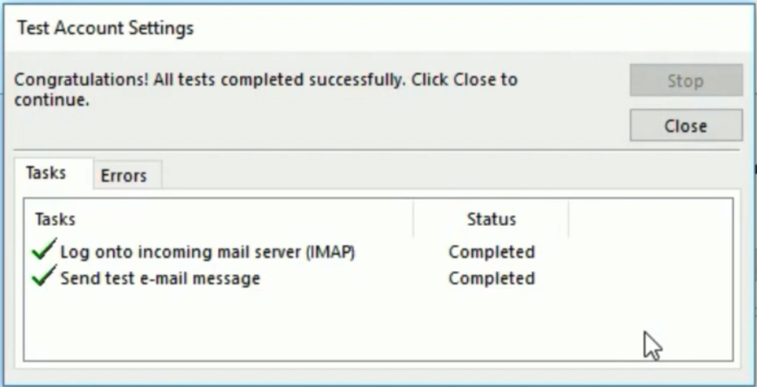
Instructions spécifiques pour Outlook IMAP
Éléments envoyés
Par défaut, nos serveurs SMTP placent automatiquement les e-mails envoyés dans le dossier Envoyé. Cependant, lorsque vous envoyez un e-mail avec Outlook, il en enregistre également une autre copie dans votre dossier Envoyé .
Pour éviter les doublons dans le dossier Envoyé, modifiez les paramètres suivants :
Dans Zoho Mail :
Vous pouvez désactiver la copie créée par le serveur dans les paramètres SMTP. Reportez-vous ici pour les instructions.
Cependant, vous pouvez également modifier les paramètres du client de messagerie que vous utilisez.
Dans Outlook 2007 :
- Dans le menu Outils , sélectionnez Options puis Préférences
- Choisissez Options de messagerie et décochez Enregistrer les copies des messages dans le dossier Éléments envoyés .
Dans Outlook 2010 :
- Sélectionnez votre compte Zoho dans le menu Paramètres du compte et cliquez sur Modifier
- Choisissez Plus de paramètres , cliquez sur Éléments envoyés et sélectionnez Ne pas enregistrer de copies des éléments envoyés .
Related Articles
Comment partager des dossiers dans Zoho mail ?
Partage de dossier Partager en lecture seule Partager avec autorisation d'écriture Dossiers délégués Comment fonctionne le partage de dossier : Vous pouvez partager les dossiers personnalisés que vous avez créés avec d'autres utilisateurs de votre ...Comment configurer la messagerie IMAP iPhone/iPad ??
Application Zoho Mail pour iPhone Zoho Mail dispose d'une application mobile iOS dédiée pour iPhone. Il est simple et puissant à utiliser. Outre Mail, il synchronise également votre calendrier et vos contacts, sans interférer avec le calendrier et ...Comment modifier son mot de passe ?
Procédure de modification du mot de passe actuel : Connectez-vous à Zoho Mail. Cliquez sur votre avatar, puis sélectionnez My Account. Le tableau de bord Zoho Accounts s'ouvre. Sélectionnez la section Security. Dans la section Change Password , ...